Scopes са незаменими инструменти в Color Grading процеса, които ти помагат да разбереш точно разпределението на цвета и яркостта в твоето видео. Те предлагат начин да направиш прецизни настройки, за да се увериш, че визуалното представяне на твоето видео отговаря на желаните стандарти. В това ръководство ще научиш как да използваш различните scopes в DaVinci Resolve, за да приложиш ефективно твоите цветови корекции.
Най-важни изводи
- Scopes помагат за прецизен анализ на разпределението на цветовете и яркостта в изображението.
- Различните типове scopes (Parade, Waveform, Vectorscope) предлагат различни гледни точки към материалa.
- Коректната калибрация и съзнателното използване на scopes са съществени за успешно Color Grading.
Преглед на scopes
Първо е важно да разбереш какви са различните видове scopes и как функционират. Най-разпространените scopes са хистограмата, parade, waveform и vectorscope. Те ти помагат да се увериш, че цветовете ти са правилно балансирани и експонацията е идеална.
Хистограма и Parade
Хистограмата предлага обща представа за разпределението на яркостта в изображението ти, но често е трудно да се интерпретира. Parade, от друга страна, показва трите основни цвята – червено, зелено и синьо – и така позволява по-подробен анализ на разпределението на цвета.
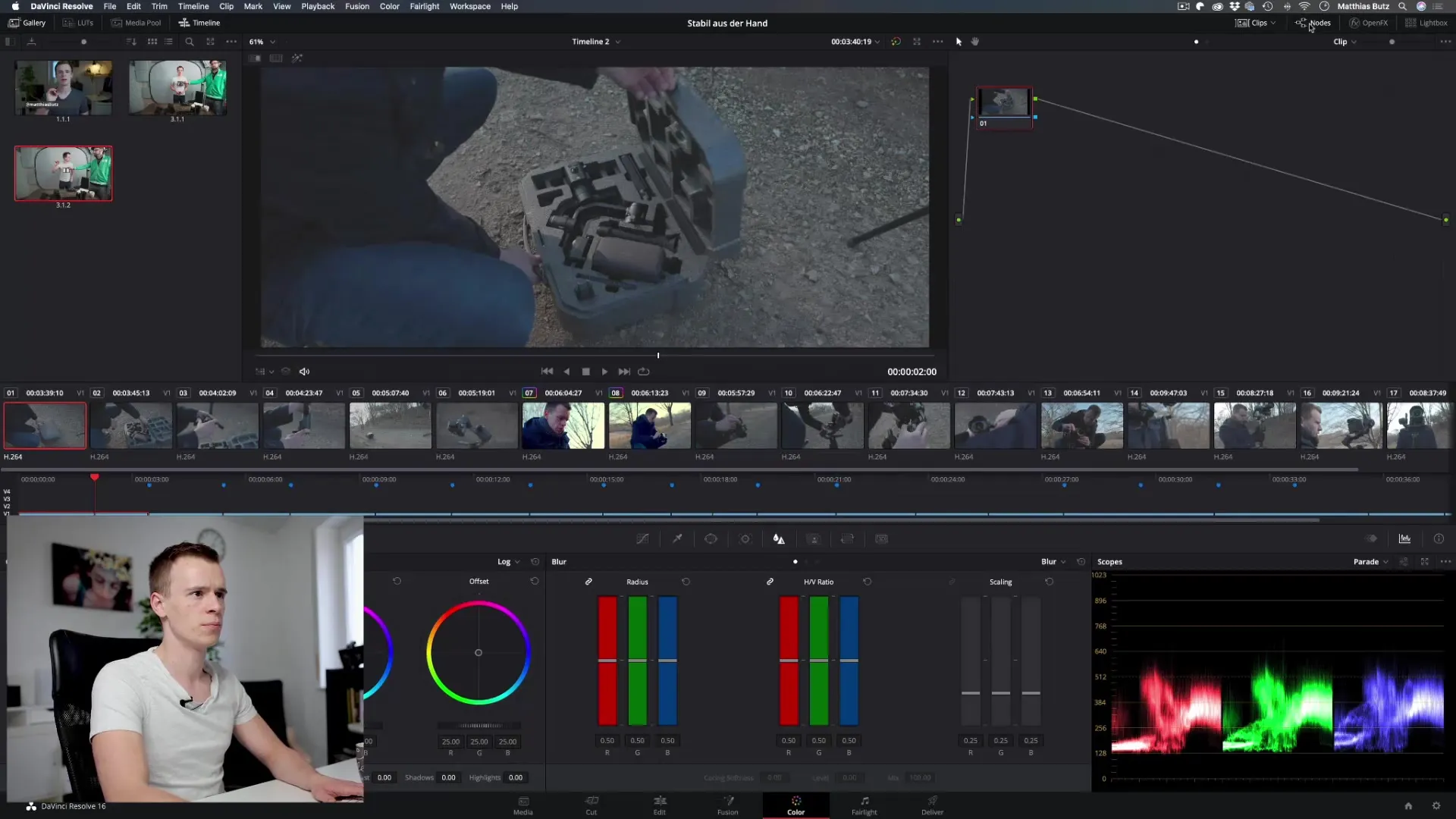
Waveform
С помощта на waveform можеш да измериш яркостта на изображението си. Тук е лесно да провериш дали изображението е правилно експонирано. Ако waveform засяга горната част, изображението е твърде ярко, а ако засяга долната част, е твърде тъмно.
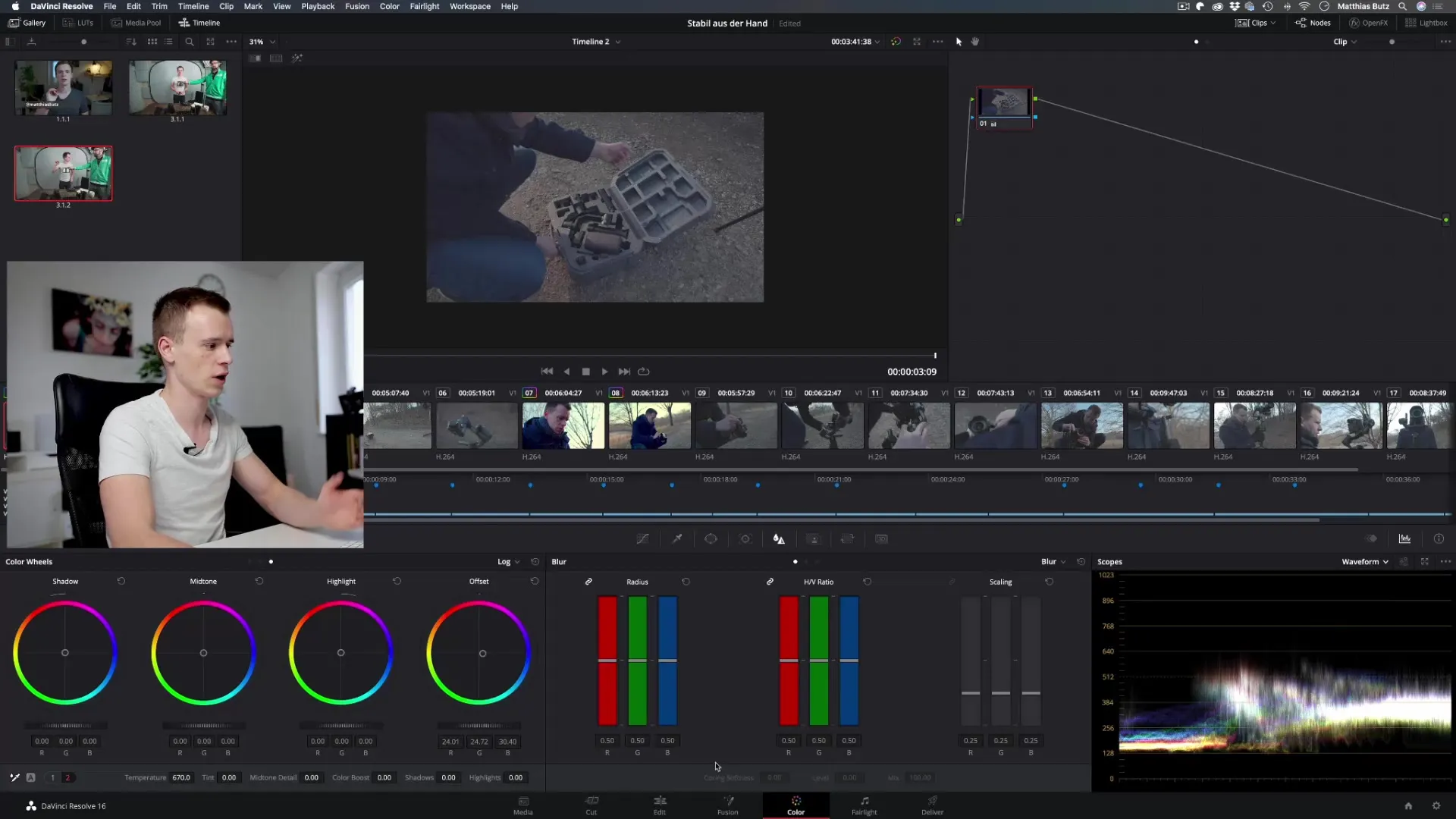
Vectorscope
Vectorscope е най-важният инструмент за анализ на наситеността и нюанса на цвета. Тук можеш да видиш дали цветовете в изображението са добре балансирани. Линия, която се движи към определен цвят (например синьо), показва, че този цвят е доминиращ, докато позицията в центъра сигнализира балансирана наситеност.
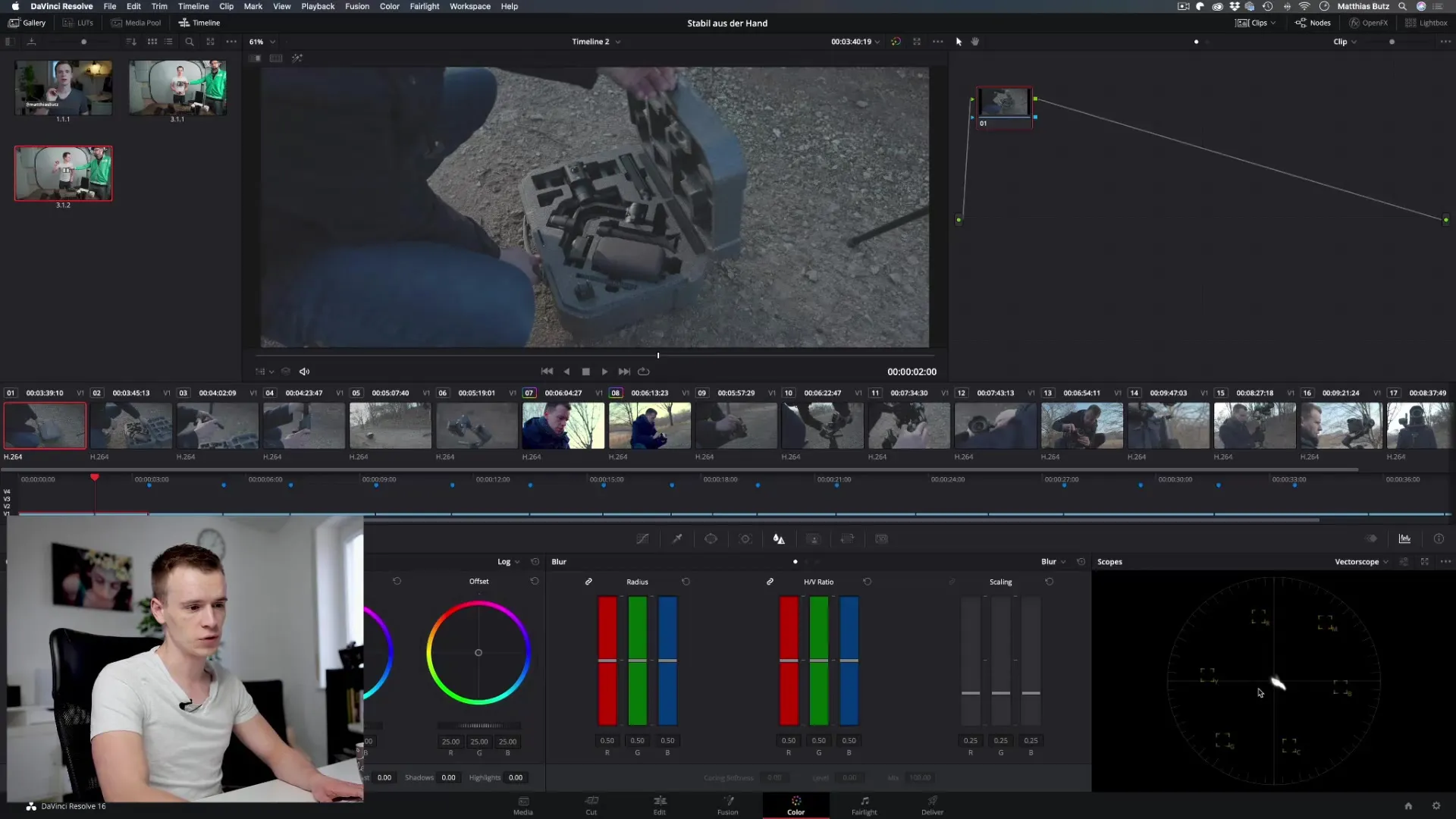
Стъпка по стъпка ръководство
Стъпка 1: Активирай scopes
Първо, трябва да се увериш, че scopes в DaVinci Resolve са активирани. Отиди в настройките и избери "Scopes" от менюто. Можеш да активираш различните видове scopes, за да позволиш по-добър анализ на цветните стойности.
Стъпка 2: Използвай parade
Сега е време да анализираш parade. С parade можеш да оцениш наситеността и разпределението на цветовете в изображението си. Внимавай стойностите да не излизат твърде високо или ниско, тъй като това може да е знак за свръхекспонация или клипинг.
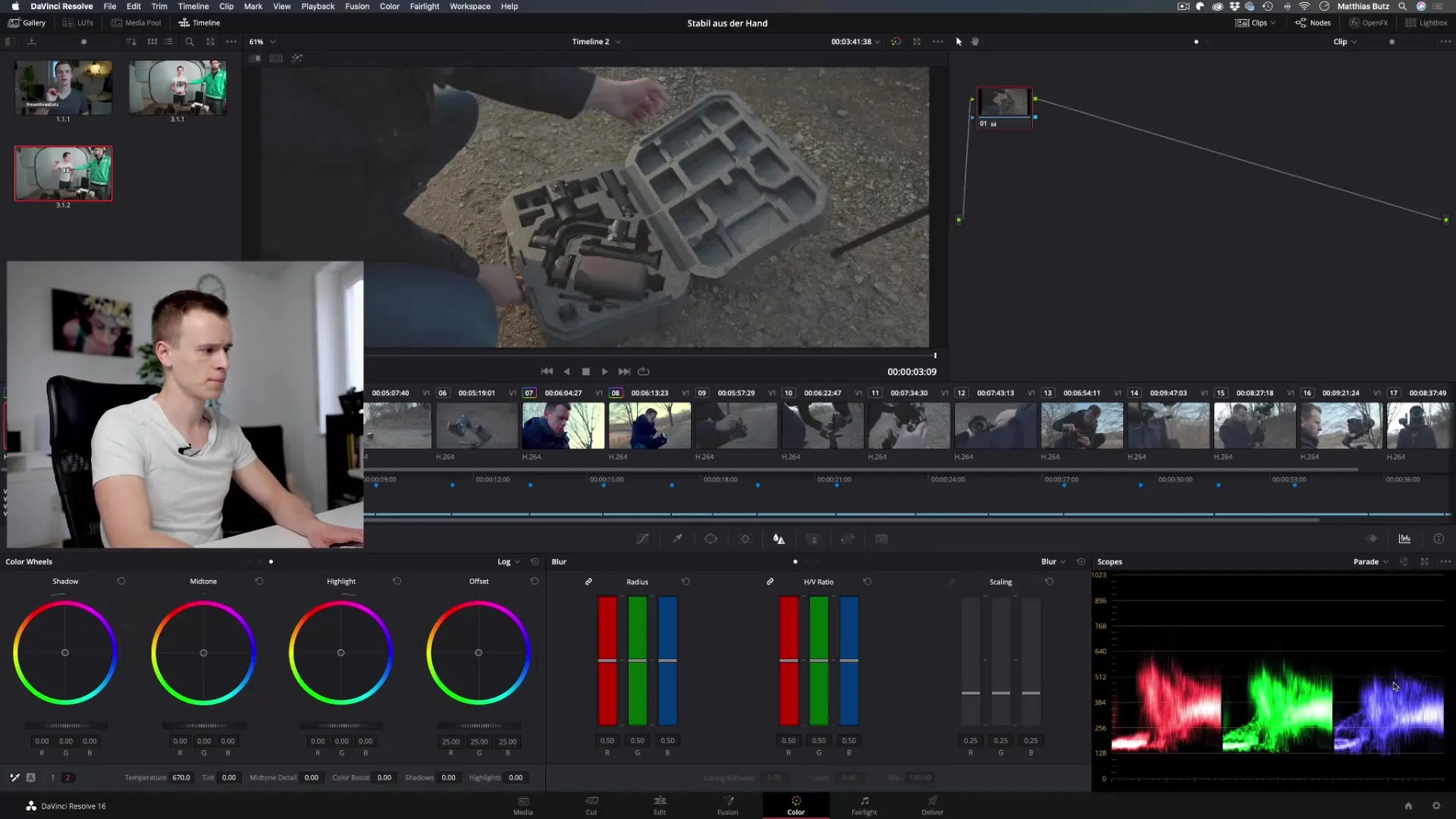
Стъпка 3: Експонирай с waveform
Премини на waveform, за да провериш яркостта на изображението си. Тук можеш да се увериш, че изображението ти не е твърде ярко или твърде тъмно. Препоръчително е стойностите да се поддържат в средата на диапазона на градация (идеални са стойности около 512).
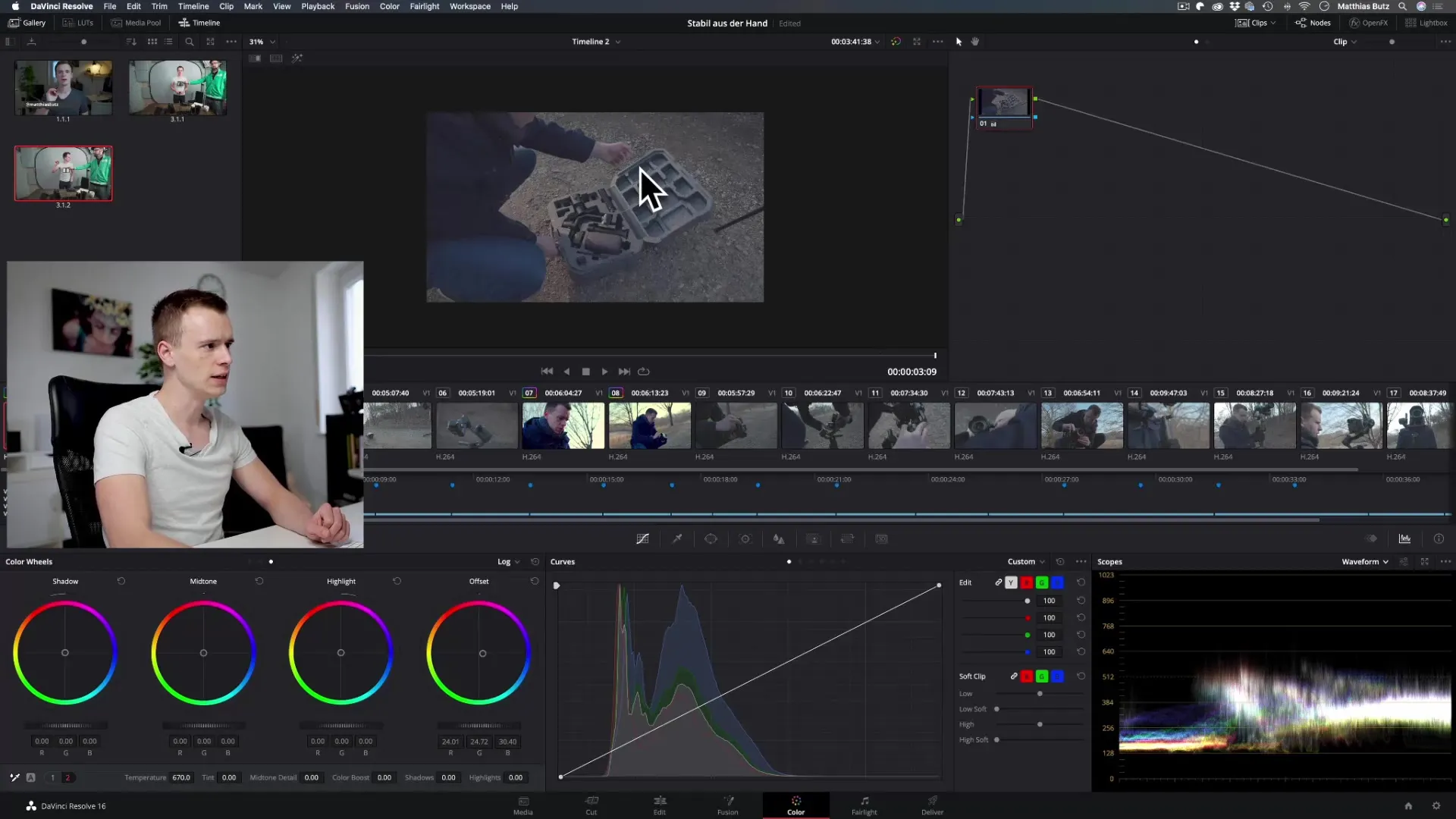
Стъпка 4: Провери цветовете с Vectorscope
Използвай Vectorscope, за да провериш разпределението на цветовете. Можеш да коригираш цветовете в изображението така, че да изглеждат хармонично. Внимавай индикаторите да се движат в централната част на Vectorscope, за да осигуриш балансирано изображение.
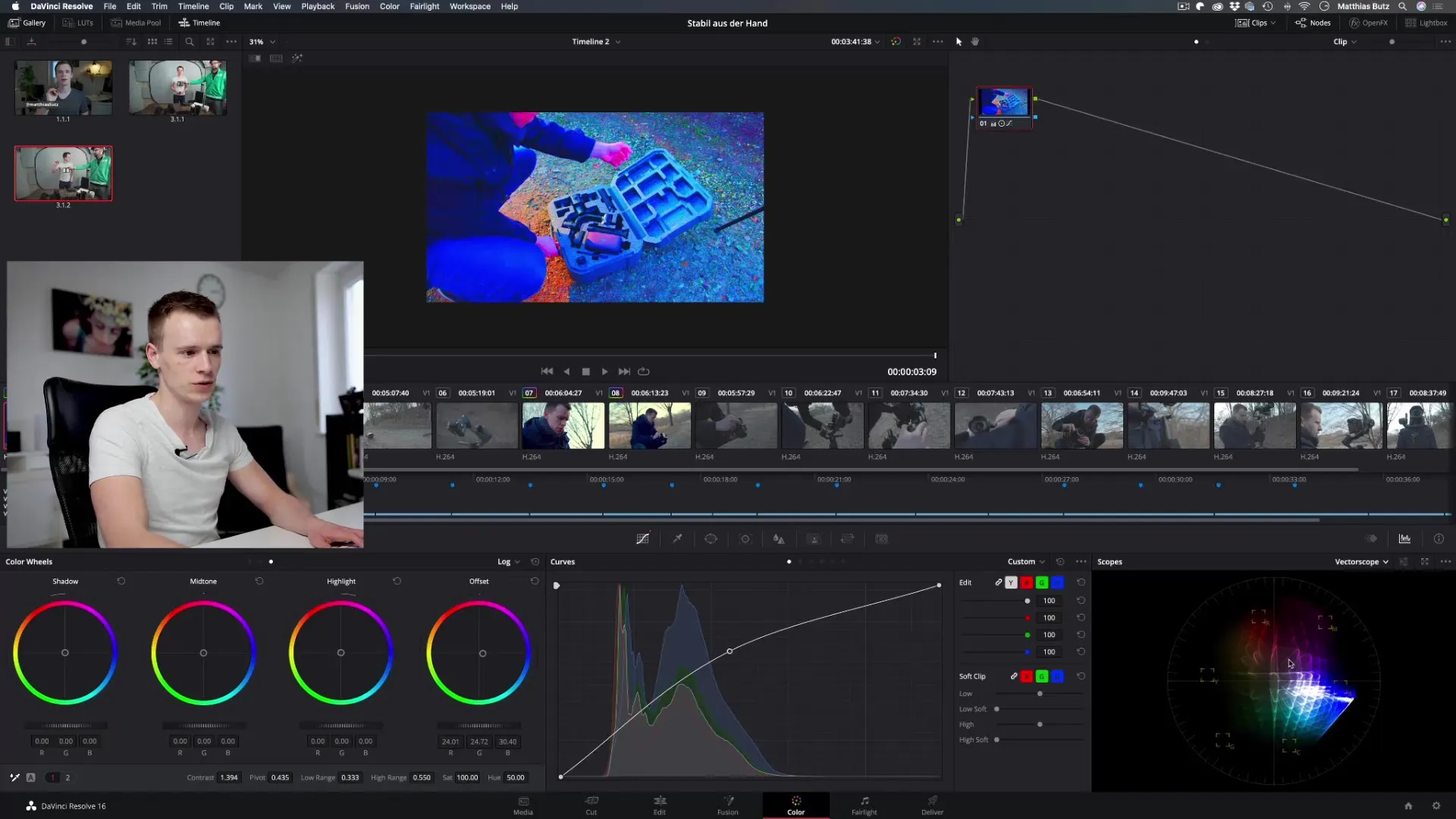
Стъпка 5: Извърши корекции на базата на scopes
Сега, когато активно използваш scopes, е време да направиш съответните корекции. Добави цветове или намали наситеността, въз основа на стойностите, които си наблюдавал в scopes. Внимавай цветовите стойности да не преекспонират или да не се получава клипинг.
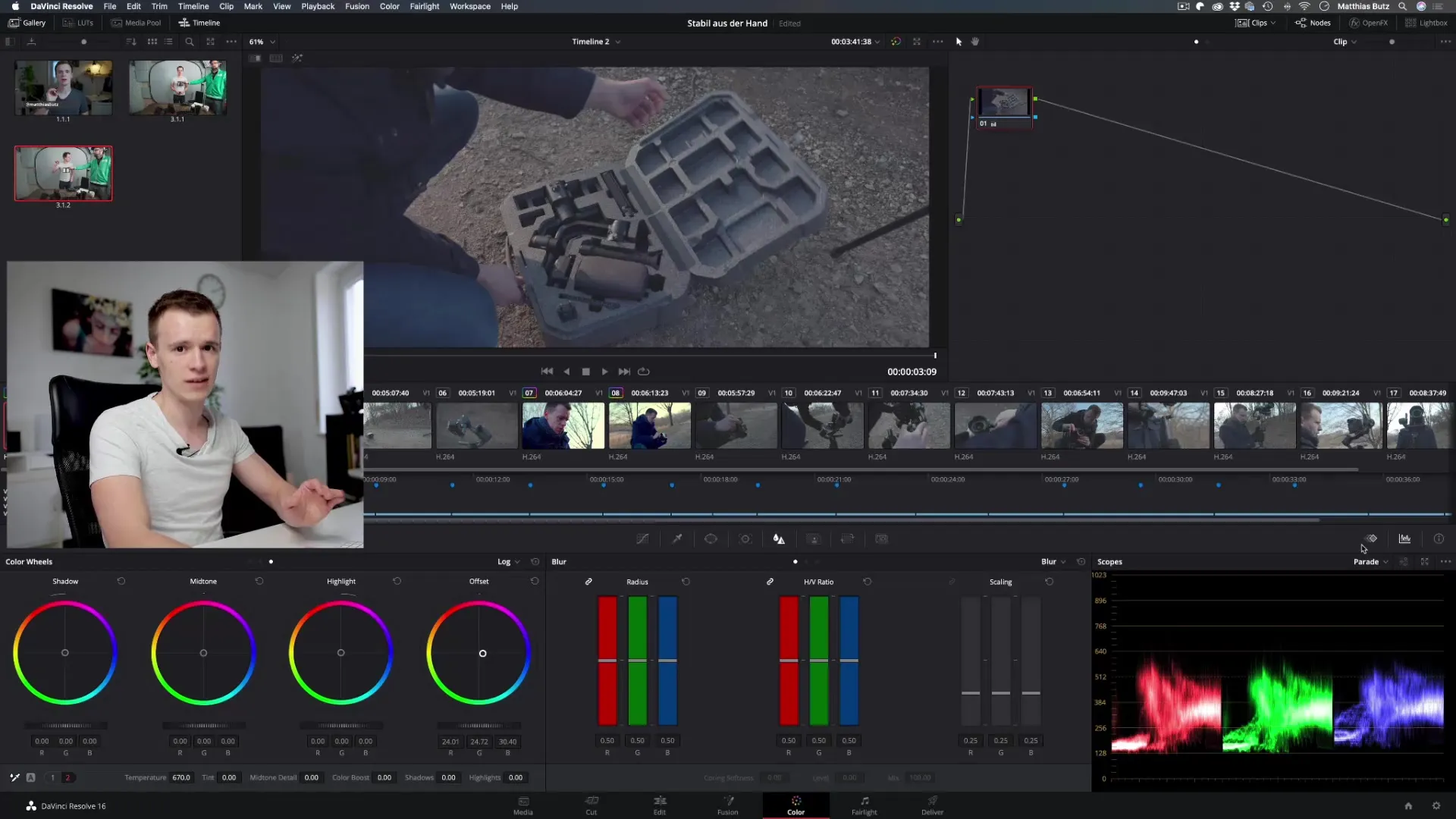
Стъпка 6: Направи заключение и извърши финални корекции
Накрая проверявай всички scopes, за да се увериш, че яркостта, наситеността и нюансът са в желаните стойности. Трябва да се увериш, че очите ти не са заблудени и да се довериш на scopes, за да извлечеш най-добрата цветова качество от материала си.
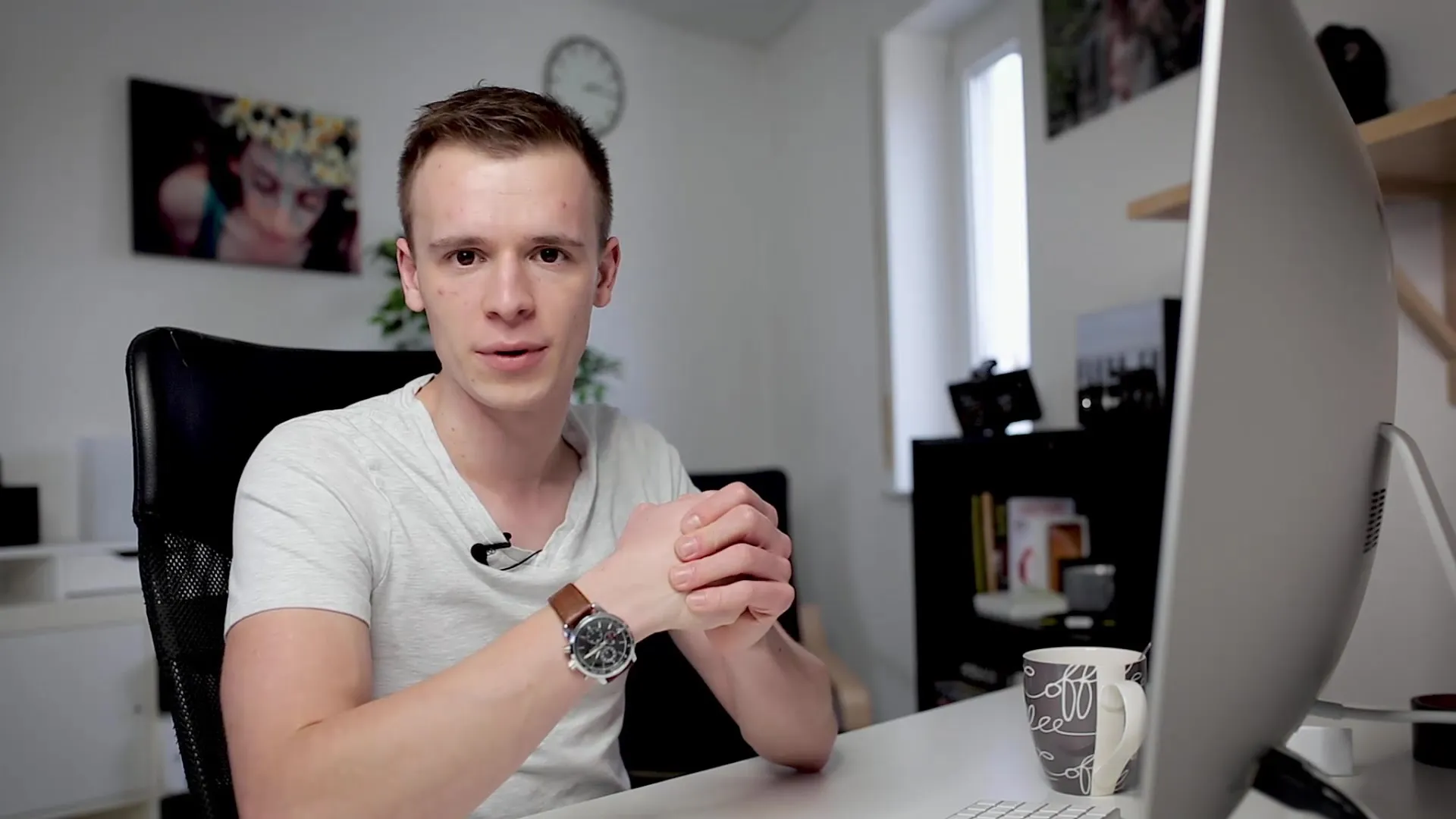
Резюме – DaVinci Resolve: Ефективно използване на scopes в Color Grading
Работата с scopes в DaVinci Resolve може да изглежда предизвикателна в началото, но с правилното боравене те стават твоите най-добри приятели в Color Grading. Използвай parade, waveform и Vectorscope, за да анализираш и коригираш видео материалите си прецизно. Така повишаваш качеството на проектите си на ново ниво.
Често задавани въпроси
Как да активирам scopes в DaVinci Resolve?Активираш scopes чрез настройките в менюто.
Какво показва parade?Parade показва наситеността на трите основни цвята – червено, зелено и синьо.
Как да проверя яркостта?Използвай waveform, за да провериш дали изображението ти е правилно експонирано.
Какво показва Vectorscope?Vectorscope показва наситеността и нюанса на изображението ти.
Необходими ли са scopes?Да, scopes са съществени, за да се анализира прецизно разпределението на цвета и яркостта и да се направят корекции.


